Содержание
Эксперт сайта 

Давайте более подробно расскажу, что это за уведомления, и как их отключить.
Типы уведомлений
Всего есть три типа визуальных уведомлений:
- Значок в виде белой трубки. Указывает на то, что программа Viber открыта и потребляет интернет-трафик. Если кликнуть на этот значок, появится сообщение «Вернуться в Viber». Если кликнуть по сообщению, загрузится страница с чатами.
- Значок в виде полупрозрачной трубки. Появляется, когда программа переходит в спящий режим или соединение с интернетом прерывается. При клике по значку появится сообщение «Служба отключена».
- Трубка в рамке. Этот символ сигнализирует о поступлении нового смс. Если кликнуть на значок, на дисплее высветится первое предложение из доставленного сообщения.
Отключить лишние уведомления
Если не хотите видеть в строке состояния оповещения о включении и отключении мессенджера, откройте Viber, нажмите на кнопку «Еще» в нижнем углу, перейдите по пути «Настройки» => «Общие» и удалите галочку рядом с надписью «Значок в строке состояния».
Если хотите отключить уведомления о новых сообщениях, войдите в настройки смартфона и перейдите по пути «Приложения» => Viber => «Уведомления». После этого в строке «Сообщения» переведите переключатель в положение «выключено».
Секреты Вайбера знают не все пользователи. Абоненты обычно пишут сообщения, звонят, работают со смайликами и стикерами. Мало кто задумывается, какие еще функции скрыты в Viber, давайте разбираться.
Секретные функции в Вайбере
Секреты Вайбера на телефоне нельзя полноценно назвать секретами. Ведь опции не спрятаны от глаз, запускаются через обычное меню. В новых версиях приложения нет скрытых игр или пасхалок, секреты Viber найти просто, однако некоторые из них удивят даже продвинутых пользователей.
Внимание. Опции рассмотрены в последней версии Вайбер 13.9.0.24 на мобильном устройстве Android. В старой сборке таких параметров может не оказаться.
Анонимный просмотр сообщений
Вайбер хорош тем, что можно в любое время спрятать время своего последнего визита, а также незаметно читать сообщения. Обычно собеседник видит статус друга, а также может понять, прочитал ли он СМС, эту опцию можно выключить.
Как активировать анонимный режим в Viber:
- Нажмите «Еще», откройте настройки.
- Тапните по параметру «Конфиденциальность», снимите галочки напротив «Просмотрено», «В сети».
- Если не хотите, чтобы люди, которых нет в списке контактов, видели аватарку, снимите галку напротив «Отображать фото».
Теперь будет не видно, в сети абонент или нет, также не изменится цвет галочке, даже если сообщение было прочитано.
Есть у функции и минус. Полная приватность не даст посмотреть статусы другого человека, чтобы снова видеть, когда друг был в сети и читал ли он сообщение, придется поставить галочки напротив соответствующих опций.
Экономия интернет-трафика
Абонентам с ограниченным интернет-трафиком или небольшими пакетами с мегабайтами понравится функция экономии в Вайбере. С ее помощью легко настроить качество фото, а также выбрать способ загрузки полученных файлов.
Как перейти к настройке:
- Войдите в меню мессенджера.
- Нажмите на пункт «Данные и мультимедиа».
- Здесь установите качество фоток, поставьте галочки напротив автоматической загрузки в мобильной сети или только при подключении к Wi-Fi.
- Также можно оптимизировать загрузку данных, для этого достаточно активировать соответствующую функцию.
Вайбер будет автоматически сжимать отправляемые фото, а полученные файлы загружать в соответствии с установленными параметрами. Конечно, получить сто процентную экономию не получится, для этого придется пользоваться только Wi-Fi.
Скрытые чаты
Секреты Вайбера на телефоне Андроид и Айфоне можно легко найти в настройках. Если абоненту лень разбираться в опциях, следующая опция порадует его. Скрытые чаты позволяют спрятать беседу, защитить ее паролем. Эта опция есть даже в старых версиях мессенджера, не зная пароля, переписку прочитать не получится.
Как скрыть чат в Вайбере:
- Выбирайте беседу на главном экране.
- Нажмите на карточку, появится меню.
- Выберите «Скрыть чат».
- Установите пин-код, всего используется 4 цифры.
- Искать скрытые чаты можно с помощью лупы, она находится сверху справа.
Для поиска достаточно ввести код. Если кто-то получил доступ к телефону и не знает пароля, информацию в скрытой беседе он не прочитает.
Значок в строке уведомлений
Еще один секрет Вайбера – отображение иконки в панели с уведомлениями. Функция понравится тем, кто не любит искать логотип на рабочем столе и привык быстро входить в мессенджер. Чтобы открыть приложение, достаточно потянуть шторку и тапнуть по значку.
Как включить значок Viber в панели с уведомлениями:
- Перейдите в настройки.
- Нажмите на параметр «Общие».
- Активируйте «Значок в строке состояния».
- Теперь иконка Viber будет отображаться всегда вверху экрана.
Чтобы снова войти в мессенджер, нужно потянуть шторку и нажать на «Вернуться в Viber».
Важно. Опция работает на Андроиде и на Айфоне. Выключить ее можно в любое время.
Исчезающее сообщение
В последних версия Viber на телефоне появилась опция исчезающих сообщений. Раньше она работала только в скрытых чатах, теперь она доступна и в обычных переписках. Отправитель может задать время исчезновения, если получатель делает скриншот – появляется уведомление.
Как отправить исчезающее сообщение:
- Войдите в переписку, нажмите на иконку в виде часов.
- Выберите время. Доступно 10 секунд,1 минута, 1 час и 1 день.
- Далее напишите послание и отправьте его.
Когда получатель откроет сообщение, оно автоматически исчезнет через заданный промежуток времени.
Внимание. Функция не работает в сообществах и группах.
Умные уведомления
На этом возможности Вайбера не заканчиваются. Секретные опции встречаются не только в настройках, но и в параметрах чатов. Умные уведомления – отличное решение для беседы, в которой собеседник отправляет много сообщений или пишет свой рассказ по одному слову. Viber фиксирует имя отправителя и делает только одно уведомление, даже если абонент отправил 100 сообщений.
Как включить умные оповещения в Вайбере:
- Войдите в чат, в котором нужно настроить оповещения.
- Свайпните по экрану влево, чтобы войти в меню.
- Включите «Собирать уведомления».
В старых версиях Viber опция называется «Умные уведомления» и включается она также.
Новые опции в Вайбере
Вайбер – это хороший и проверенный мессенджер, который можно использовать в телефоне, компьютере, планшете, ноутбуке. Секретных опций, открывающих новые возможности в нем нет, однако в меню есть такие функции, о которых пользователи не знают.
Включать и отключать параметры можно бесплатно. Благодаря меню на русском языке с приложением просто разобраться.
Как получать новые опции? Это просто – своевременно обновляйте мессенджер, о появлении новых функций можно узнать из уведомлений и обучающих анимаций.
Рассмотренные секреты Вайбера помогут начинающим пользователям, которые самостоятельно не разбирались в меню. Людей, которые активно используют Вайбер и знают каждый пункт меню, удивить не получится, никаких пасхалок в приложении нет.
По официальным данным, аудитория Viber уже насчитывает более 800 миллионов человек по всему миру. Мессенджер используют как для личного общения, так и для работы, бизнеса. С его помощью мессенджера ведут тренинги, знакомятся, продают товары и т. д. В связи с этим все большее количество людей его устанавливают. И у них наверняка возникает вопрос: «Как настроить Вайбер?». Мы ответим на него максимально подробно, разберем особенности приложения и прочие его аспекты.
Подробное руководство
В первую очередь будет разобрана процедура инсталляции мессенджера (для мобильных устройств и компьютера) и активация (вход в учетную запись или ее создания). Затем речь пойдет об обзоре приложения (внешний вид, различные функции). Потом будет затронута непосредственно его настройка.
Загрузка и первый запуск мессенджера Viber
Процедура установки на любые смартфоны и планшеты примерно одинаковая:
- Запустите встроенный магазин приложений. В случае с Айфоном и Айпадом им является App Store. А вот на устройствах с Андроидом это «Play Маркет».
- Сразу же после вызовите функцию поиска. Она находится или в верхней части экрана, или же в отдельной вкладке.
- Составьте запрос Viber.
- Перейдите к странице загрузки данного мессенджера.
- Тапните на кнопку запуска процедуры и подтвердите ее, если устройство попросит.
- Дождитесь окончания инсталляции.
А первый запуск мессенджера на мобильных девайсах выглядит так:
- Тапните на кнопку «Далее». Она появится в окошке «Добро пожаловать в Viber».
- Выберите регион и введите номер телефона.
- Опять нажмите на «Далее».
- Предоставьте нужные разрешения, если это потребуется.
- Дождитесь кода в SMS-сообщении или же звонка.
- Завершите авторизацию.
Теперь вам остается только задать первичную информацию: имя пользователя, дата рождения, аватар, электронная почта и т. д.
Инструкция для ПК
Вайбер – кроссплатформенное приложение, а это значит, что оно поддерживается не только на мобильных устройствах, но и на компьютере. Но версия для ПК сильно ограничена и требует обязательного наличия установленного приложения на смартфоне или планшете. Поддерживаются следующие операционные системы: Windows и MacOS, а также некоторые дистрибутивы основе Linux.
Процедура инсталляции во всех случаях немножко различается. Инструкцию для Линукса вы найдете здесь. Для Мака – в этой статье.
А руководство для Виндовс мы разберем прямо сейчас:
- Отправляемся на официальный сайт.
- Щелкаем ЛКМ по кнопке «Скачать…».
- На новой странице нажимаем «Скачать для Windows».
- Загружаем и открываем файл ViberSetup.exe.
- Теперь кликаем мышкой на кнопку «Установить».
- Дожидаемся окончания процесса.
- Если отобразится окошко «Предложение от нашего партнера», то в нем нажимаем «Отклонить».
В результате появится форма активации. Теперь следует взять девайс с установленным приложением Viber. Откройте его и тапните по указанным кнопкам, чтобы вызвать встроенный сканер:Наведите камеру на QR-код и дождитесь его считывания. И теперь активируйте опцию «Синхронизация».
Обзор и настройка
Вайбер – это кроссплатформенное приложение, как и говорилось ранее, так что на разных мобильных устройствах интерфейс его будет выглядеть практически одинаково. Разберем основные моменты. На нижней панели расположились три кнопки, открывавшие одноименные вкладки:
- Чаты
- Вызовы
- Еще
Уделим каждой немного внимания.
Чаты
Изначально отображается список всех бесед: здесь и личные переписки, и групповые чаты, и сообщества.Беседа отображается в виде аватара, названия и последнего сообщения. Справа – счетчик непрочитанных сообщений, а также время или дата отправки последнего.
Длинным нажатием на чат открывается всплывающее контекстное меню: здесь мы можем пометить сообщения в нем непрочитанными, закрепить (беседа будет закреплена вверху всего списка), отключить звук, скрыть, или удалить переписку.
А на iOS данное меню открывается свайпом влево.
В любом окне переписки имеет собственное меню. Открыть его, можно тапнув по кнопке в виде трех точек, а затем выбрав пункт «Информация».Тогда откроются следующие возможности:
- Админы, суперадмины, владельцы сайтов могут изменять название, аватар, удалять участников.
- Звук в чате можно отключить – актуально, если введется активная беседа, и оповещения приходят постоянно. Для этого переключаем тумблер в положение «Без звука» или отключаем вовсе чат на 30 дней. Тогда месяц вам не будут приходить из этого диалога уведомления, пока его не откроете.
- Выбор темы оформления (фона, поверх которого отображаются все сообщения).
- Местоположение – отображение геометки на ваших сообщениях.
Вызовы
Вторая вкладка хранит все контакты и список звонков в мессенджере. Контакты отсортированы по алфавиту. В колонке «Все» находятся все люди из телефонной книги и из всех привязанных профилей (если вы включили синхронизацию с VK или фейсбук).
Напротив каждой записи есть обозначения: иконки звонка и видеокамеры означают, что у человека есть Вайбер и ему можно позвонить. Кнопка «Пригласить» означает, что у контакта нет мессенджера, но вы можете отправить ему обычное SMS с приглашением. В нем содержится приветствие и ссылка на загрузку. СМС тарифицируется согласно условиям вашего тарифного пакета.
Длинным нажатием на человека мы можем «Изменить» (номер или имя), отправить «В избранное» и «Удалить».
При удалении контакта из Вайбера, он автоматически исчезает и из телефонной книги. Восстановить его будет уже затруднительно, так что будьте аккуратнее с этой функцией.
Контакты с пометкой «Избранное» отмечены звездочкой и располагаются в начале списка. Выглядит это так:
В верхней части вкладки находится поле поиска людей и кнопка для добавления новых пользователей. Доступны варианты ввода номера вручную и сканирования QR-кода.
Еще
Третья вкладка содержит основное меню профиля, настройки и платные функции в мессенджере. В верхней части окна записаны ваше имя, аватар и номер телефона. Частично отредактировать их можно, если тапнуть на значок в виде карандаша.
При желании подключить социальные сети и включить синхронизацию, тогда все пользовательские данные автоматически «подтянутся» из вашего профиля в соцсетях.
Магазин стикеров
Здесь мы можем находить и загружать различные стикеры, чтобы разнообразить общение, придать ему красок. В магазине огромное количество бесплатных наборов, но еще больше платных. Их стоимость составляет 1-2 доллара. Все очень удобно разделено на категории, так что вы не запутаетесь.
Добавленные (бесплатные или приобретенные) стикеры прячутся на отдельной странице. Попасть на нее выйдет, если тапнуть на маленькую шестеренку в правом верхнем углу.Здесь их можно перемещать, удалять, скрывать видимость, делиться ими с друзьями.
Также пользователю доступно самостоятельное создание наборов стикеров. Это очень удобная и простая функция. И во всех деталях мы ее разобрали в отдельной статье.
Viber Out
Эта функция позволяет совершать звонки абонентам сотовых операторов и на городские номера в любой стране. Выбирайте подходящий тарифный пакет и связывайтесь с людьми, даже если у них не установлен Вайбер на телефоне. Достаточно выбрать подходящий тариф и пополнить счет.
Также вас может заинтересовать функция «Местный номер…».
Настройка
Во вкладке «Еще» основным является пункт «Настройки».Разберем его содержимое максимально подробно. Теперь вы наверняка разберетесь, как настроить Вайбер на телефоне.
А инструкцию по версии мессенджера для компьютера вы найдете в конце статьи.
Учетная запись
Резервное копирование – позволяет настроить регулярное резервное копирование истории сообщений. Копии хранятся в облачном хранилище на Google Диске или в iCloud. Также здесь можно вручную создать копию перед «переездом» на новое устройство и восстановить данные из облака, если производится настройка смартфона на новом телефоне. Во всех деталях эта возможность изложена здесь.
Покупки – вы можете загрузить ранее купленные пакеты Viber Out и загрузить стикерпаки.
Компьютеры и планшеты – здесь можно проверить и при необходимости деактивировать сохраненные учетные записи на других устройствах. Просмотрите список всех устройств, где активирована учетная запись по вашему номеру, ненужные уберите.
Изменить номер телефона – функция позволяет изменить номер телефона в мессенджере с сохранением всей переписки и без переустановки приложения на смартфоне. Подробности вы найдете в отдельной статье.
Отключить учетную запись – данный пункт служит для полной деактивации профиля. Будут удалены все сообщения, история, вы выйдете со всех чатов и сообществ, стерты все подписки и купленные стикерпаки. Причем безвозвратно.
Конфиденциальность
Очень полезный раздел. Здесь мы можем настроить параметры конфиденциальности:
- отключить видимость просмотренных сообщений;
- включить/отключить статус «В сети»;
- посмотреть/добавить/убрать контакт из заблокированных;
- настроить пин-код для скрытых чатов.
Остальные параметры, как правило, либо не используются, либо используются крайне редко.
Уведомления
Данный раздел отвечает за настройку оповещений о новых сообщениях. Измените параметры как вам удобно. Вот их краткий список:
- Предпросмотр сообщений означает, что часть текста будет видна в шторке уведомлений каждый раз при доставке нового сообщения.
- Отключите пункт «Контакт присоединился…» – зачем вам лишний шум, каждый раз, когда кто-то из ваших знакомых установил мессенджер.
- Пункты «Включение экрана», «Всплывающие окна», «Разблокировка экрана» настраивайте как вам удобно. Они могут отсутствовать – это нормально
- Звуки исходящих сообщений тоже можно отключить, если они вас отвлекают.
- В пунктах «Использовать системные звуки» и «Звук уведомления» можно настроить свои мелодии для входящих звонков и звуков уведомлений вместо системных, которые установлены по умолчанию.
- При желании можно отключить «Вибрация при звонке».
Вызовы и сообщения
Здесь можно сходу выделить пункт «Клавиша ”Ввод”». Он изменяет функцию это клавиши на виртуальной клавиатуре с переноса строки на отправку сообщения.
«Свайп вправо для ответа» отключите, если вам такой жест кажется неудобным.
Также здесь можно включить перевод сообщений, изменить работу датчика приближения и очистить содержимое чатов.
Еще мы рекомендуем отключить пункт «Получать сервисные сообщения», ведь это форма рекламы.
Данные и мультимедиа
Здесь мы можем настроить качество фото, которое будет отправляться в Вайбере. По умолчанию стоит «Хорошее», но при медленном интернете его стоит снизить. А заодно включить опцию «Ограничить трафик».
При включенном пункте «Сохранять в галерею» все полученные фотографии и видеозаписи будут автоматически отправляться в галерее устройства.
Автозагрузку настройте по своему усмотрению. А вот «Проигрывать видео автоматически» стоит отключить, ведь эта функция сильно мешает.
Темы оформления
На выбор доступно три темы:
- Классическая – привычные цвета.
- Темно-синяя – преобладают темные тона, подходит для вечернего времени суток.
- Черная – идеальна для ночи или условий, когда в комнате совсем отсутствует цвет.
Опция «Изменить фон по умолчанию» нужна для выбора фонового изображения для всех чатов.
Общие
Список общих параметров:
- Язык – ну тут все понятно.
- Значок в строке состояния – показывает, включен ли Вайбер. Даже если приложение свернуто вы будете видеть, что оно работает в фоновом режиме.
- Синхронизировать контакты – получение записей из телефонной книги, очень удобная функция.
- Открывать ссылки в приложении – использование встроенного браузера для перехода на сайты, пересланные в мессенджере. Полезно для безопасности вашего устройства.
- Редактирование скриншотов – полезная функция, с помощью которой вы можете создавать скриншоты и редактировать их встроенными инструментами приложения.
- Использовать прокси-сервер – пригодится, если у вас наблюдаются проблемы со связью, хотя интернет в порядке.
- Сбросить настройки – возврат всех параметров приложения до «заводских». Эта функция позволяет решить большую часть проблем.
- Кнопка «Выход» отвечает за полное отключение приложения. Вы не выйдете из своего профиля. Просто Вайбер будет закрыт и перестанет работать в фоновом режиме.
Настройка для ПК
Теперь вкратце разберем настройку Вайбера на компьютере. Чтобы попасть на нужную страницу, поочередно кликните по отмеченным пунктам:
Здесь все примерно то же самое, что и в мобильной версии, но есть несколько исключений:
- Учетная запись – имеется опция «Viber запускается…», которая отвечает за загрузку программы при включении компьютера. Как правило, это только мешает, так что рекомендуем отключить.
- Аудио и видео – здесь выбираются и настраиваются устройства звука и веб-камера.
- Безопасность и конфиденциальность – включение пароля и спам-фильтра, а также деактивация мессенджера на компьютере.
Viber – популярный мессенджер для смартфонов. В Беларуси он особенно пользуется успехом. Кажется, уже не осталось тех, у кого он не установлен. Даже интернет-магазины и автосалоны завели там себе аккаунты. По данным на 2016 год Viber, это самый популярный мессенджер в Беларуси, Молдове, Украине. В соседней России и Казахстане он на 2-ом месте (после WhatsApp).
Более 600 млн. установок только на платформе Android говорят о многом. Аудитория Viber уже насчитывает более 800 млн. активных пользователей по всему миру. Сегодня мы научим вас пользоваться Viber профессионально. И расскажем секреты мессенджера, о которых мало кто знает.
1. Не всем известно, что Viber может быть причиной для быстрого разряда аккумулятора в вашем смартфоне. Зайдите в раздел “Настройки” – “Общие” – “Wi-fi” – “Политика режима ожидания”. По умолчанию там включена опция “Всегда на связи”. Это означает, что Viber скрыто держит Wi-fi постоянно включенным. При этом в панели уведомлений на смартфоне вы этого не видите! Вот такая функция. Естественно, это влияет на разряд аккумулятора. Отключите это (выбрав “Использовать параметры устройства”). И тогда сэкономите до 10% вашего аккумулятора.
2. Вам надоело общаться с определенным человеком? Вы получаете рекламу и спам от конкретного контакта? Просто заблокируйте этот контакт, и вы не получите ни одного лишнего сообщения. К слову, он об даже об этом не узнает. Для этого необходимо зайти в Настройки чата с назойливым пользователем и выбрать “Блокировать этот контакт”. После этого все его сообщения будут автоматически игнорироваться.
3. С шестой версии Viber использует сквозное шифрование сообщений и разговоров посредством 128-битных ключей Salsa20. При создании сессий между двумя пользователями используется криптография на эллиптических кривых с 256-битным ключом Curve-25519.
Это значит, что ваше “Привет, как дела?” может быть расшифровано только вашим собеседником. И никакое ФБР и ФСБ не сможет расшифровать вашу переписку.
Для того, чтобы удостовериться, что у вашего собеседника используется такой же ключ, есть функция “Верификации контакта”. Для этого зайдите в информацию о чате, а затем выберите пункт “Верифицировать контакт”. Затем позвоните (посредством Viber) человеку. И во время звонка нажмите на значок замка. У вас появится цепочка из цифр. Продиктуйте ее собеседнику. Она должна совпадать с таким же набором у него. После этого жмите “Доверять этому контакту”. Значок замка при этом должен сменить цвет с серого на зеленый. Это значит, что теперь точно никто не узнает, в какую пиццерию вы сегодня идете, и во сколько вы встречаетесь с подружкой.
4. Функция скрытых чатов в Viber появилась относительно недавно. С помощью таких чатов можно ограничить доступ к переписке, защитив ее специальным четырехзначным паролем. Для того, чтобы скрыть сообщения, достаточно открыть “Настройки” диалога, выбрать пункт “Скрыть этот чат” и установить четырехзначный пин-код. После этого он пропадет из списка и будет доступен только через “Поиск” – посредством ввода пин-кода. Идеальная функция для Джеймса Бонда.
5. Если вы хотите перенести либо сохранить лог сообщений Viber на другое устройство – нет ничего проще. Зайдите в “Настройки” – “Вызовы и сообщения” – “Журнал электронных сообщений”. Все журналы сохранятся в архив, который вы сможете отправить на e-mail.
6. Существует способ отключить уведомление о том, что вы просмотрели/прочитали сообщение. Если вам мешает эта функция, достаточно зайти “Настройки” – “Конфиденциальность” и снять галочку с “Просмотрено”. При этом у вас тоже отключится возможность просматривать статус сообщений у других. Отключите пункт рядом “В сети”, и пользователи не будут видеть, онлайн вы или нет. Эту настройку можно менять 1 раз в сутки. Но, если вы переведете время на телефоне на сутки вперед, можно менять и чаще.
7. Вы случайно отправили сообщение не тому контакту? Или написали, а потом решили поменять планы? В Viber можно удалить отправленное сообщение при условии, если контакт его еще не прочитал. Пословица «Слово не воробей…» в Viber не работает. Для этого вам необходимо нажать на сообщение и выбрать пункт «Удалить везде».
8. Мало кто знает, но в Viber можно обратиться напрямую, если у вас возникли проблемы технического характера или вы потеряли аккаунт. Вот ссылка на онлайн-чат с технической поддержкой Viber (English).
9. При отправке сообщений вы можете автоматически прикладывать к ним свое местоположение. Удобно, когда вы возвращаетесь из дальней поездки или просто общаетесь с женой/мужем. Для этого необходимо зайти в “Информацию” о чате и включить там пункт Местоположение.
10. Существуют “альтернативные” сборки Viber с другой цветовой гаммой, с вырезанной рекламой и переработанными уведомлениями. Есть даже способы “активации” платных наклеек на устройствах с root. Их можно скачать, например, здесь.
Но помните, что это НЕ официальные клиенты Viber, поэтому все, что вы делаете, только на ваш страх и риск.
11. Чтобы посмотреть, на какой номер (или на какую SIM) у вас зарегистрирован Viber, достаточно найти себя в “Контактах”, там будет эта информация. Если вас там нет – просто временно создайте контакт с вашими телефонами.
12. В Viber встроен QR-ридер. Он позволяет считывать QR-коды с этикеток, рекламы и других мест. Нет надобности в скачивании отдельного приложения для чтения QR-кодов. Для запуска этой функции откройте выпадающее меня слева, затем выберите “QR –код”:
13. Все знают, что для PC есть отдельный клиент Viber (скачать), который уже начал составлять конкуренцию неповоротливому Skype. Он удобный и легкий. Однако не без недостатков.
Если вы установите себе на компьютер его и при этом удалите приложение со смартфона – то через пару недель вы не сможете пользоваться им на компьютере! Вот так Viber жестко привязывает своих пользователей к смартфону. Помимо всего, в клиент встроено неотключаемое автообновление и сбор непонятных анонимных (анонимных ли?) данных. Для отключения сбора данных рекомендуем зайти в “Настройки” – “Учетная запись” и снять галочку с этого пункта.
14. Мобильное приложение Viber также грешит сбором непонятных данных “для улучшения качества Viber”. Что там собирается – не особо ясно. Может быть то, как часто вы употребляете фразу “купить доллары, Беларусь”, а может просто количество виртуальных поцелуев, которые вы послали своей девушке/парню. В любом случаем рекомендуем ее отключить. Заходим в “Настройки” – “Конфиденциальность” – “Собирать данные аналитики” и снимаем галочку.
15. Если у вас старый смартфон с малым количеством памяти, и последние версии Viber у вас медленно работают или не работают вообще – есть выход. В смартфон можно скачать более ранние версии Viber – легкие и не так “кушающие” память. Для этого зайдите на сайт apkmirror.com и скачайте более старую версию в формате apk. Затем подключите к компьютеру смартфон и загрузите файл. Запустите этот файл со смартфона.
16. В Viber есть паблик-чаты. Об этом знают все. По сути, это стандартный чат для группового общения, но найти и увидеть его содержание может любой пользователь Viber. Можно проводить аналогии с Twitter. В Беларуси есть уже много паблик-чатов, которые делятся полезной и не очень информацией.
17. Интеллектуальные уведомления – удобная вещь, если вы получаете много сообщений. Если они приходят от одного человека – они начинают накапливаться. И не занимают много места. Рекомендуем включить в разделе “Информации” о чате.
18. Снизить потребление мобильного интернета Viber-ом можно весьма просто. Зайдите в “Настройки” – “Галерея медиа” и отключите функцию “Автозагрузка фото в мобильных сетях”, и включите “Отключите фоновую загрузку содержимого паблик-чатов”. Теперь без вашего ведома Viber будет потреблять намного меньше трафика.
Все советы актуальны для версии Viber для Android 6.3.1. Скачать ее можно здесь.
Рубрики:
Всего голосов: 3 Время чтения: ~5 минут 869
Серый цвет отметки в виде одинарной галочки обозначает, что ваш пост отправлен на сервер, и находится в ожидании доставки.
Как только ваш собеседник появится в сети, сервис мгновенно доставит ему послание. У вас в чате мессендж тут же обозначится двойной галкой серого цвета.
Важно! У отправленного сообщения статус может не измениться, а надолго остаться обозначенным серой одинарной галочкой.
Такой вариант означает одну из возможных ситуаций:
- абонент занес вас в черный список;
- больше не пользуется Вайбером и удалил приложение на своем смартфоне.
Отметка отправленного вами сообщения поменяет цвет с серого на фиолетовый в момент, когда получатель открывает чат. Но сообщение по факту может остаться непрочитанным, если пользователь, едва открыв диалог, тут же его закрывает.

Как уточнялось выше, мгновенного изменения статуса вашего послания может не происходить. Причины такого явления могут быть следующие:
Цвет ярлычка зависит от версии сборки Viber, система проставляет значки напротив групповых и бизнес-аккаунтов, проверенных на честность. С адресов этих аккаунтов не рассылаются фейки и реклама. Это значит, что пользователь может при желании вступать в такие группы, подписываться. Чтобы получать интересную для себя информацию.
Статусы — инструмент информирования абонентов в отношении собеседников, с которыми ведутся диалоги через вкладку «Чаты». Так всем видно, кто в сети, по отметкам можно определить, доходят ли адресату послания. По статусу можно понять, заинтересован ли собеседник в общении с вами. Используйте доступные настройки для этого полезного системного инструмента.
Не все собеседники могут корректно вести себя в чате. При получении спама, назойливой рекламы, хамских посланий пользователь вправе заблокировать такой контакт. После манипуляции поток посланий с этого контакта будет системой игнорироваться. Причем лицо, владеющее заблокированным вами контактом, об этом не узнает. Выполняется блокировка назойливого контакта через контекстное меню, открываемое свайпом по экрану справа налево. Следует выбрать пункт «Блокировать контакт»
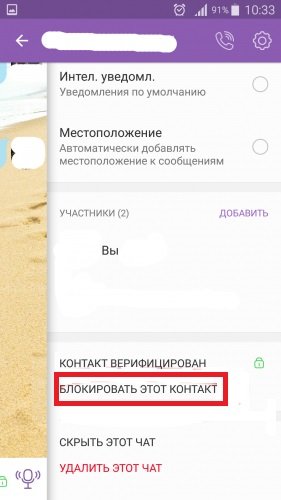
Удобный инструмент статус пользователя в мессенджере может отражаться некорректно. Причина такой проблемы — плохое интернет-соединение или отсутствие сети. Учитываете, что сервис неспособен без интернет-подключения показывать достоверные данные, загружать информацию в полном объеме.
Я друга никогда не вижу в сети, хотя он мне пишет. Хочу сделать также у себя, чтобы в диалогах мои собеседники не видели меня онлайн. Подскажите как?
Манипуляция выполняется через меню «Настройки»→«Конфиденциальность». Уберите галочки напротив опций «В сети» и «Просмотрено».
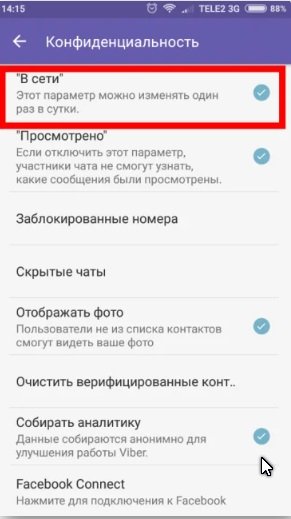
Какие статусы бывают у вайберовской рассылки, какова расшифровка?
Рассылка отличается от обычного сообщения количеством статусов:
- Отправлено – сообщение передано в Viber для доставки абоненту.
- Доставлено – успешная доставка сообщения абоненту.
- Прочитано – сообщение получено и открыто.
- Спам — ваше сообщение помечено как «спам».
- Не доставлено – сообщение было передано в Viber, но не доставлено до абонента, поскольку на момент отправки рассылки его не было в сети.
- Клик — получателем выполнен переход по ссылке из сообщения.
- Отписка – абонент от рассылок отписался.
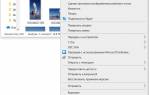


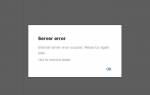

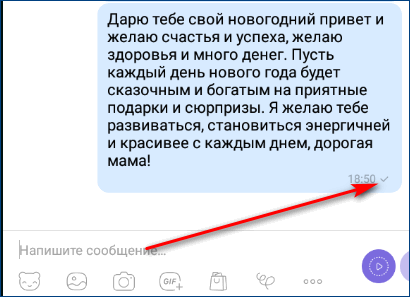











ли со статьей или есть что добавить?